Rambox - это кроссплатформенное приложение с открытым исходным кодом, которое позволяет управлять приложениями для обмена сообщениями и электронной почтой на единой панели управления. Приложение Rambox очень полезно для предприятий и частных учетных записей, которые используют несколько служб обмена сообщениями, учетные записи электронной почты и программное обеспечение для управления командой. Кроме того, Rambox доступен на многих языках и позволяет блокировать приложения в целях безопасности. На момент подготовки этого поста последняя версия приложения Rambox - 0.7.7.
Rambox можно установить на Ubuntu 20.04 через пакет Debian и оснастку.
Установка Rambox на Ubuntu 20.04 из пакета Debian
Загрузите пакет Rambox Debian с помощью команды wget:
$ wget https: // github.ru / saenzramiro / rambox / Release / download / 0.7.7 / Rambox-0.7.7-Linux-amd64.деб
После успешной загрузки пакета Debian обновите список пакетов apt с помощью команды:
$ sudo подходящее обновление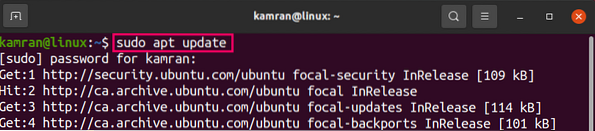
Затем установите приложение Rambox из пакета Debian с помощью команды:
$ sudo apt install ./ Rambox-0.7.7-Linux-amd64.деб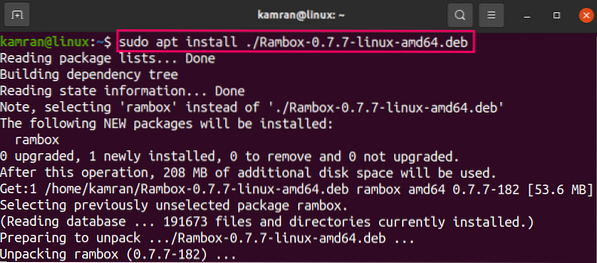
Приложение Rambox будет установлено.
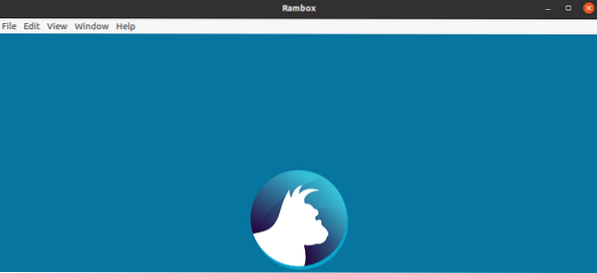
Установка Rambox на Ubuntu 20.04 с помощью оснастки
Snap - это инструмент для упаковки программного обеспечения, который предустановлен в Ubuntu 20.04. Приложения snap обновляются автоматически по мере выхода нового обновления. Чтобы установить Rambox с помощью оснастки, выполните приведенную ниже команду на терминале.
$ sudo snap установить rambox
После установки приложения Rambox snap введите следующую команду, чтобы проверить информацию и версию установленного приложения:
$ snap info rambox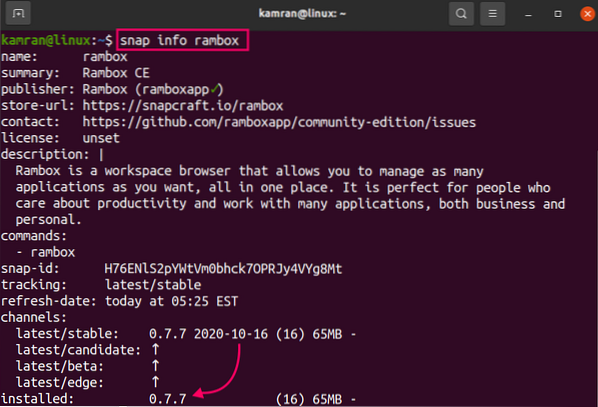
Вывод показывает, что Rambox 0.7.7 успешно установлен.
Запустить и использовать приложение Rambox
После успешной установки откройте меню приложений и найдите приложение Rambox.
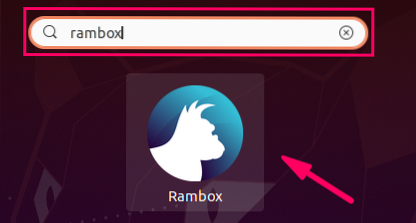
Чтобы открыть приложение Rambox из командной строки, введите команду:
$ rambox
Появится панель инструментов приложения Rambox.
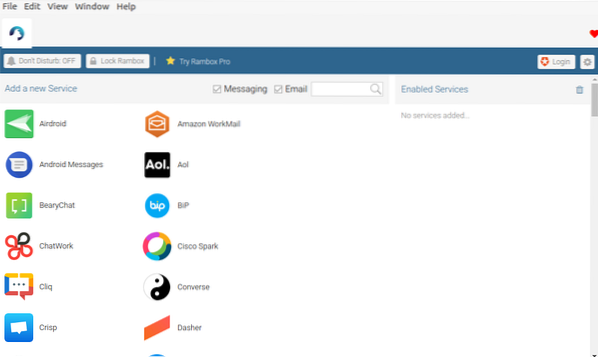
На панели управления найдите свои любимые приложения и добавьте их в список служб Rambox.
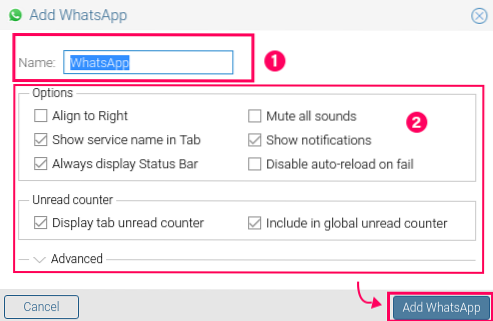
Включенные службы появятся на экране панели управления.
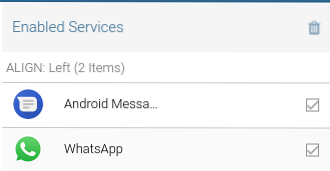
Установка Rambox pro через оснастку
Rambox имеет два варианта: i.е., версия сообщества и версия pro. Версия для сообщества бесплатна и предлагает более 99 приложений, тогда как профессиональная версия является платной и дает доступ к более чем 600 приложениям. Профессиональная версия также предлагает дополнительные функции, такие как проверка орфографии, блокировка рекламы и многое другое.
Версия Rambox pro также доступна из оснастки и может быть установлена с помощью команды:
$ sudo snap установить ramboxpro
После установки откройте приложение Rambox pro следующим образом:
$ ramboxpro
Создайте новую учетную запись или используйте существующую учетную запись Facebook или Google для входа в систему.
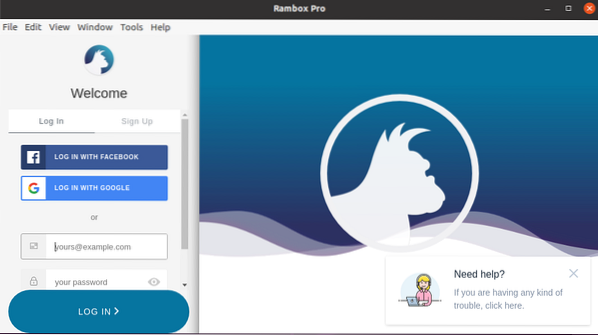
Rambox pro предоставляет один месяц бесплатного пробного периода. Через месяц вам необходимо подписаться на план, чтобы продолжать использовать Rambox pro.
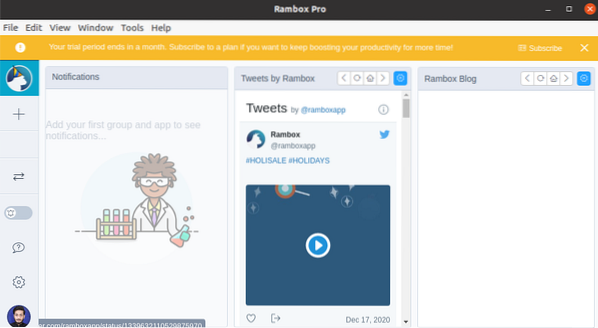
Подведение итогов
Rambox объединяет службы электронной почты и обмена сообщениями в единой панели управления. Rambox имеет бесплатную версию для сообщества и платную профессиональную версию. В этом посте описывается установка Rambox на Ubuntu 20.04.
 Phenquestions
Phenquestions


